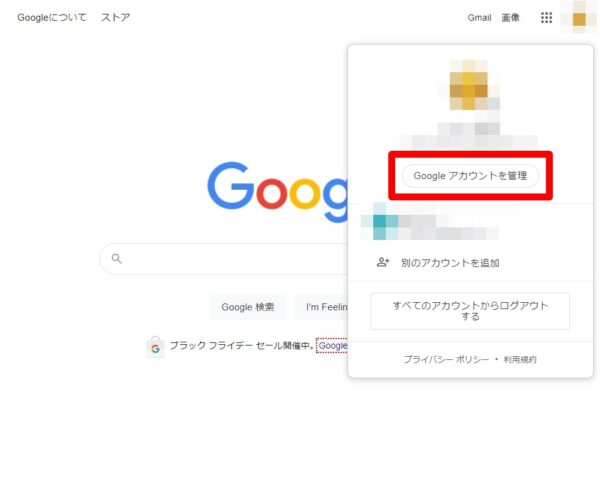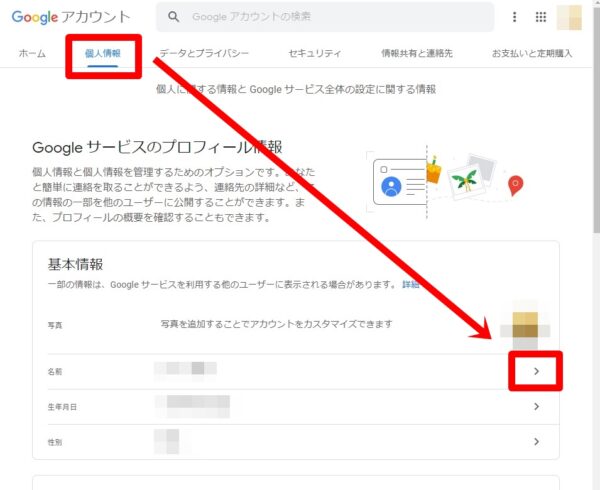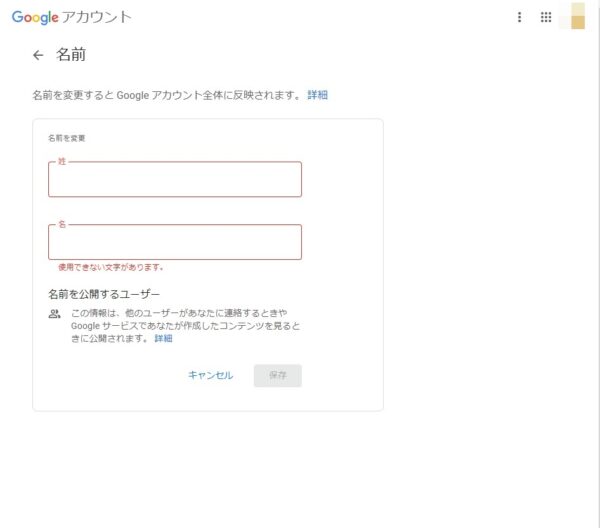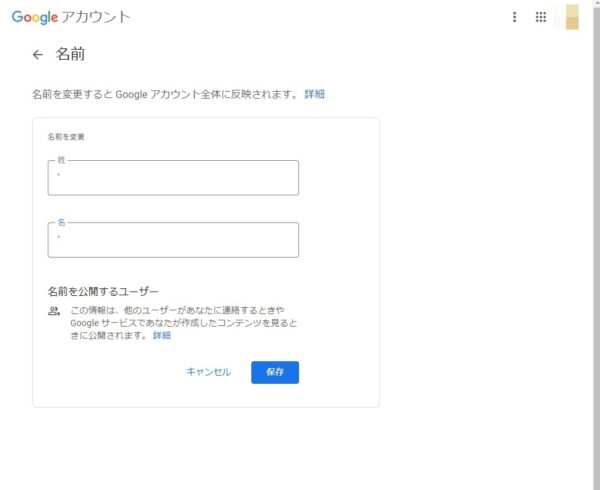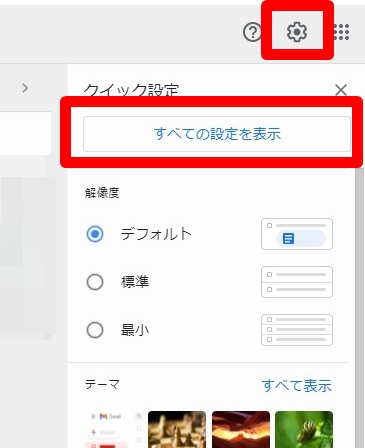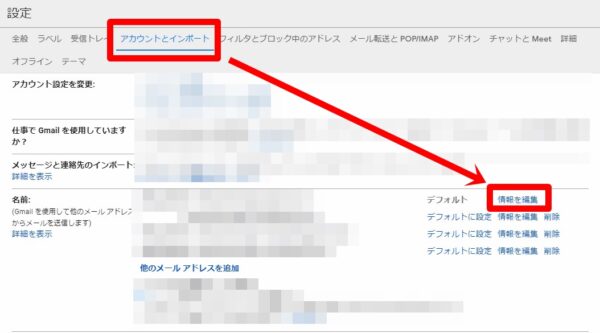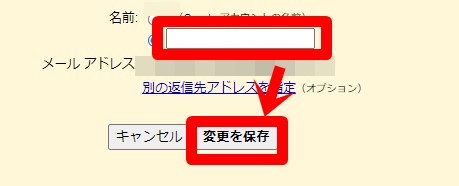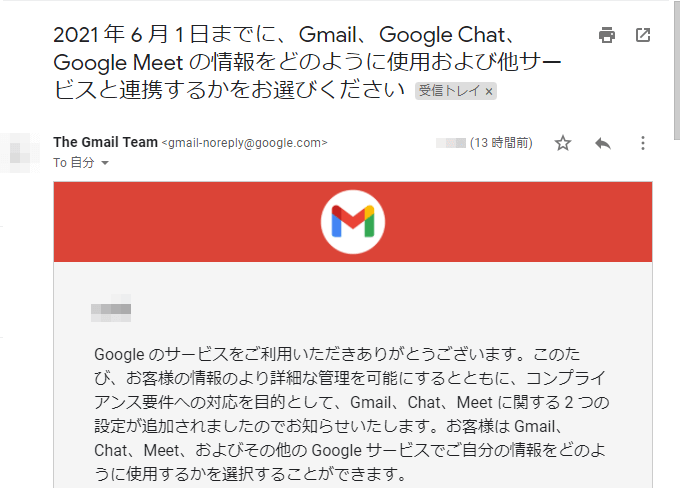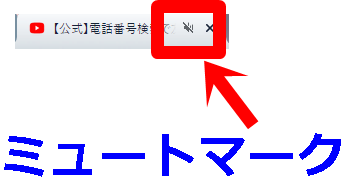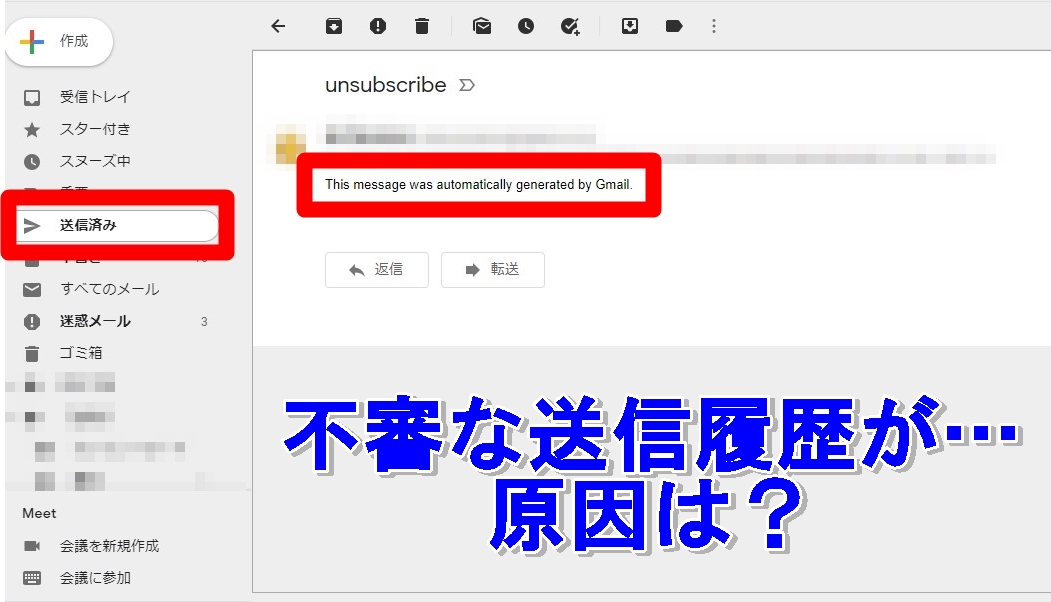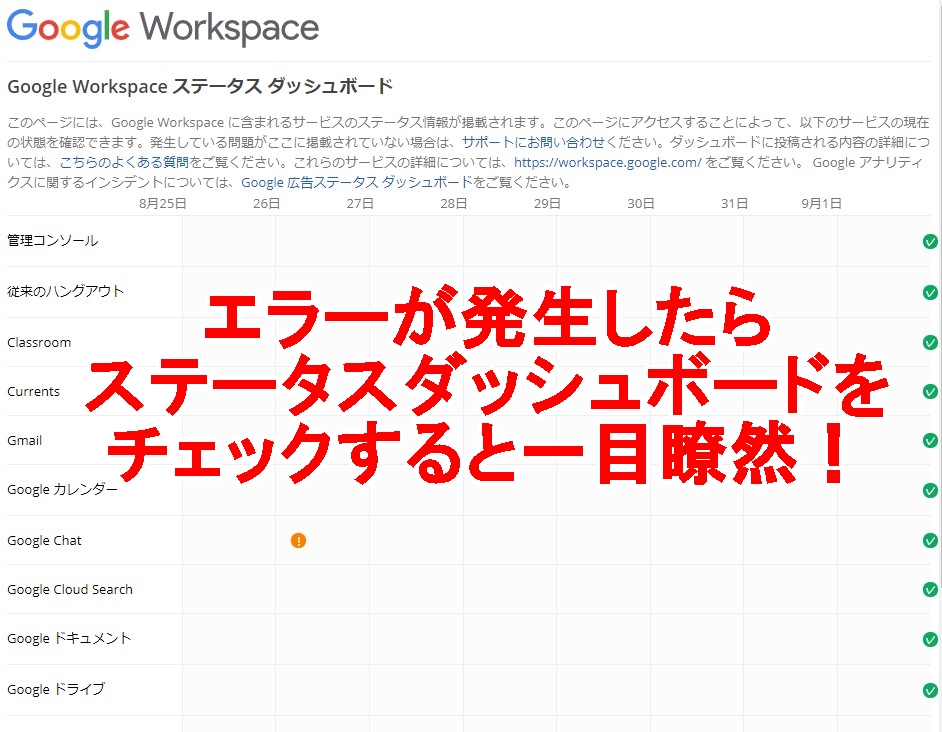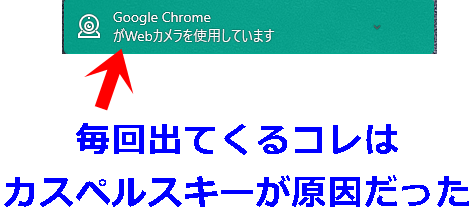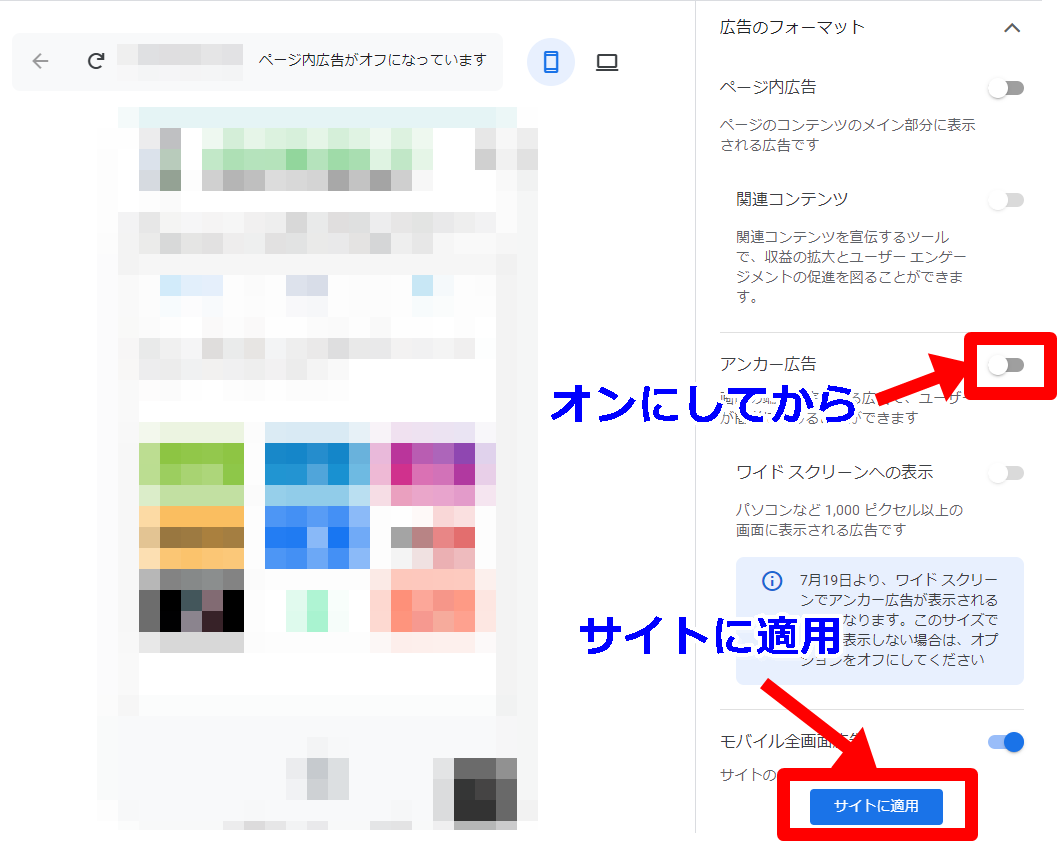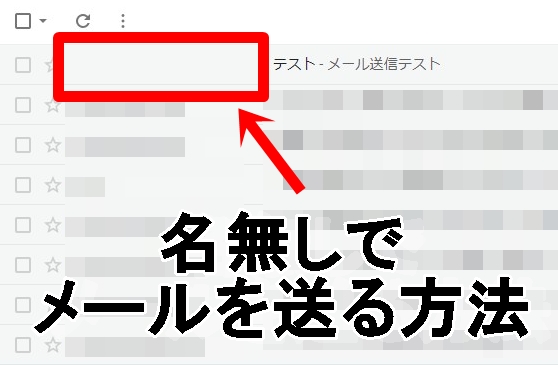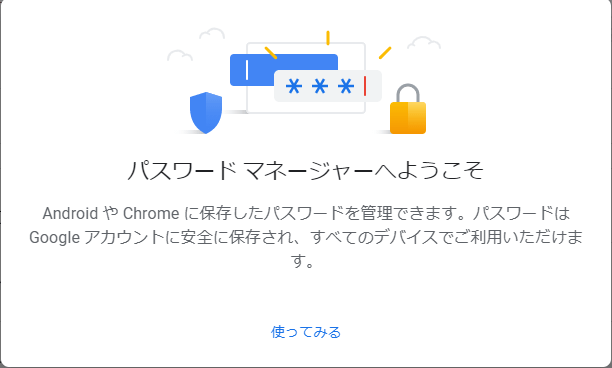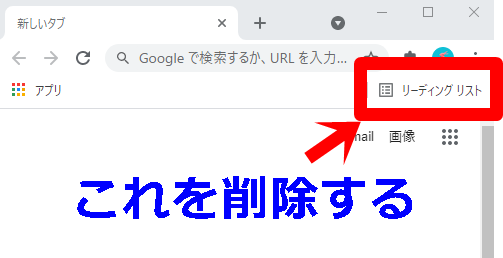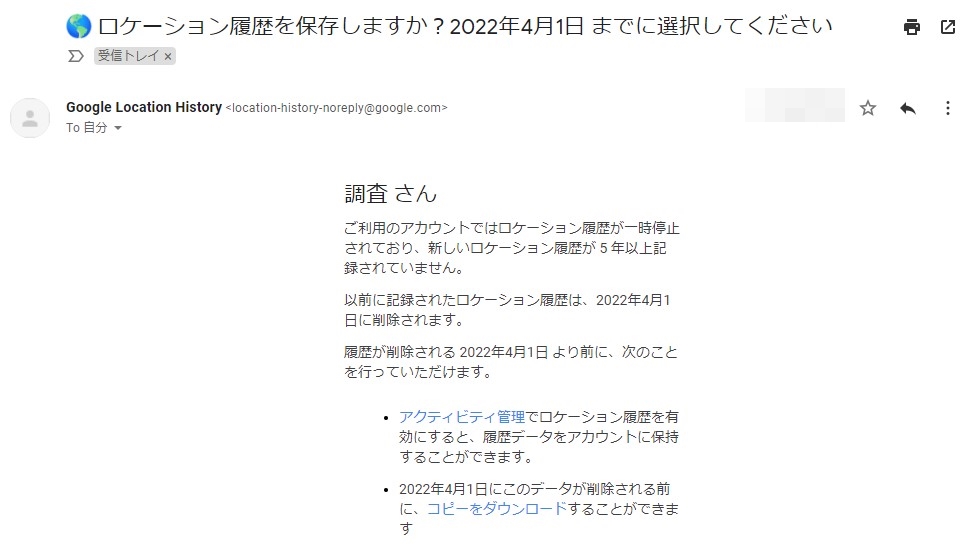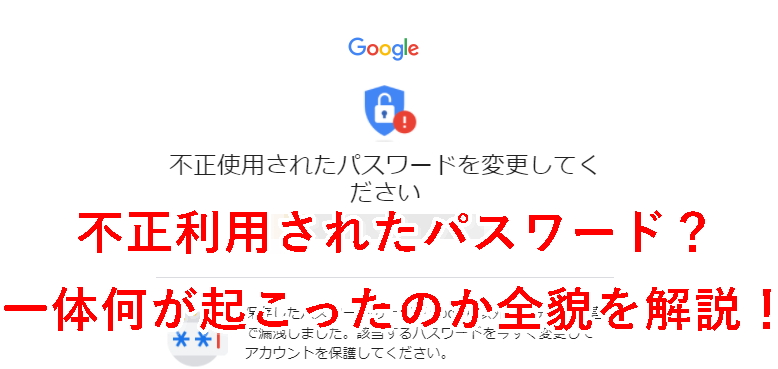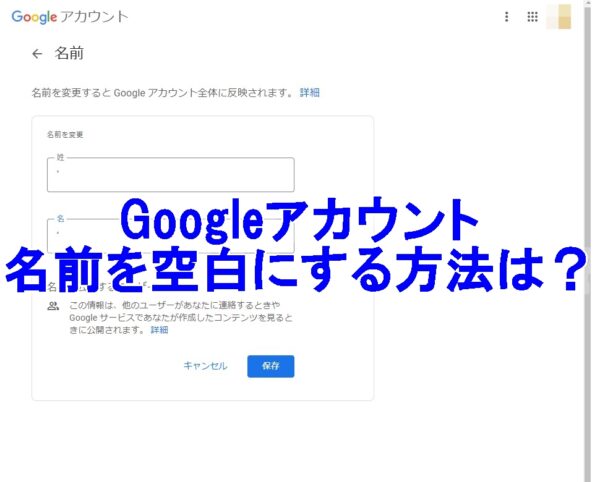
Googleアカウントを利用していると、Gmailなどでメールを送る際に自分の名前だったり何らかのニックネームを入れたくないっていう方は多いのではないでしょうか。
結論から言えば、現時点ではGoogleアカウントの名前を空白にはできないのですが、Gmailの送信元の名前を空白にすることはできます。
今回はGoogleアカウントの名前を空白(名無し)にする方法について詳しく調べてみました。
Googleアカウントの名前を空白にはできない
Googleアカウントの名前を空白にすることは、現時点ではできませんでした。
具体的にどういったことを試したのかというと、特殊文字である空白文字を利用しました。
空白文字を利用すれば、他のSNSなどであれば名前を空白にすることができます。
例えば、LINEやTwitterでは以下のようなやり方があります。
⇒LINEの名前を空白にする方法!空白文字を入力しても設定不可なので特殊文字を利用する
⇒Twitterの名前を空白にする裏技は特殊文字!アプリではエラーで空白にできない
それと同様にしてGoogleアカウントも空白にできないのかを試してみました。
空白文字で実験してみた
空白文字を利用した場合です。
「ㅤㅤㅤㅤㅤ」のカッコの中をコピーして使いました。
まずは以下のようにしてブラウザから「Googleアカウントを管理」をクリックします。
そして、「個人情報」>「名前の横の>」と順にクリックします。
「ㅤㅤㅤㅤㅤ」の括弧内の空白文字を姓名に入力して「保存」をクリックします。そうすると、「使用できない文字があります。」と表示されてしまい、名前を変更することができませんでした。
特殊文字「 ْ」で実験してみた
特殊文字「 ْ」も試してみました。
特殊文字を入れてみると、一応利用できる文字のようで「保存」はできました。
実際に名前は以下のように反映されます。
空白にはならず、変な点が表示されています。
Gmailの名前を空白に変更する
空白文字にできないことは先ほどの実験でわかりましたが、Gmailを送る時くらいは別の名前に変えたいという場合には以下の方法を試してください。
まずは右上の「歯車アイコン」を選択し、「すべての設定を表示」をクリックします。
設定画面で「アカウントとインポート」からデフォルトメールアドレスの「情報を編集」をクリックします。
「ㅤㅤㅤㅤㅤ」←カッコ内をコピーする
上のカッコ内の空白文字をコピーして「名前」の部分に入力し、「変更を保存」をクリックします。
名前の部分が空白になっていればOKです。